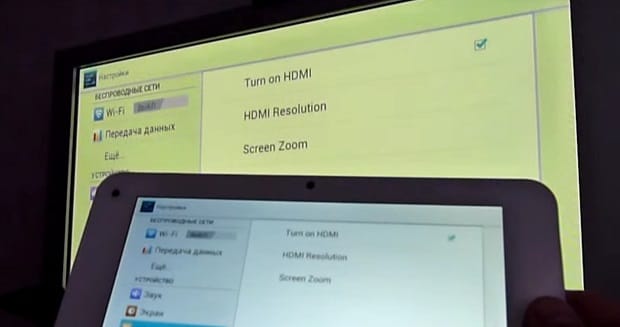Как подключить планшет на андроид к телевизору через USB, HDMI, DLNA и Miracast
Большой или маленький экран лучше? Для дома, конечно, у большого есть множество преимуществ! На нём приятнее и смотреть кино или видеосюжеты, и показывать собственные видео и фото родным и друзьям, и, конечно, играть в игры. При этом планшет превращается в своеобразный сенсорный пульт, которым удобно управлять.
Поэтому если у вас есть планшет и современный телевизор, рано или поздно вы задумаетесь о том, чтобы соединить их и получить дополнительные преимущества.

Проводное подключение
Самый очевидный способ подключения – использовать кабель (так мы подключаем медиаплейеры, DVD- и Blu-ray-проигрыватели, жёсткие диски). Современные планшеты и телевизоры позволяют несколько вариантов подключения проводами.

Рассмотрим самые очевидные:
USB
Если ваш планшет поддерживает режим обычного накопителя, вы можете просто подключить его кабелем к USB-порту телевизора. В этом случае телевизор откроет его так же, как обычную флэшку или жёсткий диск. Вы сможете пролистывать папки, открывать файлы, перематывать видео, пользуясь телевизионным пультом.
К сожалению, на устройствах с Android 4.4 и выше это невозможно. Подключение в качестве накопителя там заменено подключением MTP. В результате, подключив такой планшет или смартфон к телевизору по USB, вы внезапно обнаружите, что устройство не распознаётся. Либо телевизор видит структуру папок, но не распознаёт в них ни одного файла. Это тем досаднее, что, к примеру, с Windows Phone такой проблемы нет.
Это имеет место даже в «экосистеме» одного производителя. Мы пробовали подобное подключение с планшетом LG G Pad 8.3 (Android 4.4) и телевизором LG; телевизор не смог определить планшет вообще. Для проверки мы подключили к телевизору смартфон LG G2 (Android 5.0.2): устройство распозналось. Телевизор смог прочесть структуру папок, но все они отображались как пустые. Поэтому, если вы пользуетесь современной моделью планшета, переходите к следующему пункту.
MHL/HDMI/SLIMPORT
 Существует несколько проводных вариантов подключения планшета к телевизору. Принцип работы у них один и тот же: порт Android-устройства превращается в стандартный видеовыход и сопрягается с HDMI-входом телевизора. Этот способ не имеет альтернативы, если ваш телевизор имеет HDMI-вход, но не оснащён портом USB (такое встречается в моделях прошлого десятилетия).
Существует несколько проводных вариантов подключения планшета к телевизору. Принцип работы у них один и тот же: порт Android-устройства превращается в стандартный видеовыход и сопрягается с HDMI-входом телевизора. Этот способ не имеет альтернативы, если ваш телевизор имеет HDMI-вход, но не оснащён портом USB (такое встречается в моделях прошлого десятилетия).
На сегодня существует несколько реализаций этого подхода:
- Micro HDMI или Mini HDMI. Этим выходом планшеты оснащаются довольно редко (примеры — Acer Iconia Tab A500 или Enot J141). Фактически подключение не отличается от подключения медиаплейера или DVD. Подключите кабель к порту планшета и входу
телевизора; всё. Теперь всё, что происходит на дисплее планшета, отображается на экране ТВ. Вы можете свободно управлять планшетом, запускать на нём видео, показывать фото, играть в игры, и всё, что вы делаете, будет автоматически транслироваться на телеэкран. - MHL. Главное его отличие – в том, что вместо отдельного HDMI-порта для вывода видео используется стандартный разъём Micro USB. Для подключения нужен специальный переходник или кабель. В остальном он полностью соответствует HDMI.
- SlimPort. По использованию он полностью аналогичен MHL: с помощью кабеля или переходника вы подключаете своё Android-устройство к HDMI-порту телевизора (поддерживается также DisplayPort, но для телевизоров это редкость).
 Каждый из этих стандартов позволяет выводить на телеэкран видео в высоком качестве (до 4K) и многоканальный звук. Всё, что вам нужно знать для подключения – это конкретный стандарт видеовыхода вашего устройства. Единственное неудобство – вам придётся обзавестись соответствующим переходником или кабелем (SlimPort или MHL).
Каждый из этих стандартов позволяет выводить на телеэкран видео в высоком качестве (до 4K) и многоканальный звук. Всё, что вам нужно знать для подключения – это конкретный стандарт видеовыхода вашего устройства. Единственное неудобство – вам придётся обзавестись соответствующим переходником или кабелем (SlimPort или MHL).
Беспроводное подключение
DLNA
В наше время гораздо привлекательнее выглядят беспроводные соединения. Если ваши планшет и телевизор подключены к одной локальной сети, то заманчиво использовать для их сопряжения технологию DLNA. Современные телевизоры обычно не нуждаются в дополнительных устройствах и имеют встроенную функцию DLNA. Для старых моделей, не предназначенных для сетевого окружения, центром DLNA может стать медиаплейер, игровая приставка или Android-стик (TV BOX).

Проще всего будет установить сервер DLNA на ваш смартфон (если он ещё не установлен по умолчанию). В современных Android-устройствах поддержка DLNA уже встроена.
Чтобы включить её, вам нужно:
- Открыть Настройки
- Во вкладке «Сети» найти пункт «Общий доступ и соединение»
- В этом разделе найти и открыть пункт «Медиасервер»
- Поставить галочку в строке «Режим доступа к контенту»
- Определить тип контента для открытого доступа (доступны Фото, Видео и Музыка)
После этого ваш планшет будет работать как сервер DLNA, а размещённые на нём медиафайлы будут доступны для телевизора. Если на вашем роутере ещё не включен режим UPnP, то его надо включить (инструкции ищите конкретно для вашей модели роутера). Когда ваш телевизор распознает активированный вами DLNA-сервер на планшете, вам нужно будет разрешить подключение к нему.
После этого ваш планшет будет отображаться в списке входов как накопитель. С телевизора вы получите прямой доступ к находящимся на нём фото, видео и аудиофайлам (если вы открыли к ним доступ).
Miracast
 Впрочем, использовать локальную сеть необязательно. Сегодня планшеты всё чаще оснащаются технологией Miracast, позволяющей напрямую подключиться к телевизору по Wi-Fi без использования сторонних устройств.
Впрочем, использовать локальную сеть необязательно. Сегодня планшеты всё чаще оснащаются технологией Miracast, позволяющей напрямую подключиться к телевизору по Wi-Fi без использования сторонних устройств.
Включив Miracast на телевизоре и на планшете, вы сможете вывести изображение с дисплея планшета на ТВ. К примеру, для игр или работы с Интернетом вам понадобится именно этот режим.
При беспроводном подключении ваш планшет будет расходовать энергию на связь и стриминг видео, а подзаряжаться от кабеля (как при проводном подключении) не будет. Поэтому, какой бы способ беспроводного подключения вы ни выбрали, следите за зарядом и при возможности поставьте планшет заряжаться.
andevice.ru
Как подключить планшет к телевизору через USB
Планшет как USB-накопитель
Подключение типа micro- mini-USB – USB позволяет отображать на экране телевизора видео и снимки, а также проигрывать на встроенном медиаплеере аудиофайлы, хранящиеся в памяти планшета. Однако клонировать дисплей гаджета, например, отображать игровой процесс, страницу web-браузера или потоковое мультимедиа не получится.
Настройка такого подключения осуществляется следующим порядком:
- К телевизору подсоединяется один конец USB-кабеля, а другой его конец вставляется в micro-USB гнездо планшета.
- В появившемся на дисплее гаджета меню выбирается пункт «Подключение в качестве накопителя».
- Пультом ДУ телевизора выбирается тип внешнего подключения: кнопка Source (Источник, Вход, Input) – «USB-накопитель».
- На большом экране появится список доступных логических дисков и хранящихся на них файлов.
Планшет как медиапроигрыватель
Этот тип подключения идеален только для случая, когда и телевизор, и планшет поддерживают MHL-технологию (Mobile High Definition Link). В разработке данного стандарта принимали участие известные производители как Sony, LG, Samsung, Toshiba, HTC и другие. С его помощью гаджеты могут передавать на внешние устройства отображения (телевизоры и мониторы) потоковое видео и звук высокого разрешения, а также клонировать любое изображение со своего дисплея.
Для соединения совместимых устройств применяется пассивный кабель вида «micro-USB – HDMI». Обычно гнездо MHL-HDMI на телевизоре одно, и узнать его можно по соответствующей маркировке на корпусе или же сверившись с технической документацией. Настраивая подключение в меню телевизора, следует выбрать в качестве источника внешнего сигнала именно порт MHL-HDMI. При этом будет осуществляться не только передача качественного видео и звука, но и параллельная зарядка аккумулятора планшета, гарантируя, что тот не отключится в самый неподходящий момент.
Заметным достоинством такого проводного подключения является отсутствие видимых задержек при отображении контента на планшете и на телевизоре. Правда, разрешение картинки на большом экране будет соответствовать возможностям дисплея гаджета. В случае если MHL-технологию поддерживает только планшет, для его соединения с телевизором понадобится активный шнур с адаптером. В нем, кроме micro-USB коннектора и HDMI-гнезда, еще находится USB-разъем, предназначенный для подключения внешнего питания.
Если материалы этой статьи не помогли вам решить ваш вопрос, задайте его на нашем форуме.
Как подключить планшет к телевизору
Как подключить планшет к телевизору через HDMI
Как подключить планшет к телевизору через Wi-Fi
Как подключить ipad к телевизору
www.vybortv.ru
Как подключить планшет к телевизору через USB и HDMI кабель
У Вас записан на планшете фильм, и Вы хотите посмотреть его на большом экране? Может быть, у Вас там хранятся фотографии, и Вы желаете показать их всем своим родственникам? Именно поэтому мы решили рассказать, как подключить планшет к телевизору через USB или HDMI кабель. К сожалению, в первом случае существует один единственный способ. И срабатывает он далеко не всегда. В частности, касается это новых устройств – их телевизоры в большинстве своём не определяют и тогда придётся прибегнуть к использованию HDMI-кабеля.Подключаем планшет к телевизору через USB
Если у Вас есть кабель MicroUSB – USB, можем приступать:- Для начала подсоединяем один конец кабеля формата USB к телевизору;
- Далее присоединяем второй конец (MicroUSB) к нашему девайсу;

- Теперь на экране Вашего смартфона появится всплывающее окно, где Вы должны выбрать подключение в качестве накопителя;
- На ТВ он будет отображаться как обыкновенная флэшка. Откройте её, и Вы получите доступ ко всему контенту на планшете – музыка, видео, снимки и прочее.
Решение есть – покупка кабеля формата HDMI – MicroUSB.
Использование HDMI-кабеля для подключения планшета к телевизору
Прежде всего, хотелось бы отметить, что использование данного кабеля – куда более интересный вариант. С его помощью Вы можете выводить на экран телевизора не только фотографии, видеозаписи или проигрывать музыку. Всё, что отображается на планшете, будет продублировано на дисплее телевизора. Это могут быть и игры, и открытое окно браузера – в общем, всё, что Вашей душе угодно.Процесс настройки также предельно простой:
- Подключаете в гнездо для зарядки планшета кабель;

- HDMI с обратной стороны подключаете в соответствующий разъём на телевизоре;
- Заходите в настройки ТВ. Там же, где Вы обычно включаете воспроизведение с флэшки, появится активное HDMI-подключение. Выберите его, и картинка с планшета продублируется на телевизоре.


Напоследок хотелось бы отметить, что разработчики учли один интересный нюанс при использовании HDMI-подключения планшета к телевизору – первый заряжается от последнего, поэтому в самый нужный момент он не разрядится и не выключится.
Если у Вас есть выбор между тем, подключить планшет к телевизору через HDMI или USB кабель – всегда выбирайте первый вариант, он работает со всеми устройствами вне зависимости от версии операционной системы при условии, что на телевизоре есть разъём данного типа и имеет расширенный функционал и более качественную передачу данных.
droidway.net
Подключение планшета леново к телевизору. Правильное подключение планшета к телевизору. Беспроводное подключение планшета к телевизору
А под рукой всегда лежит планшет, то вы наверняка задавались вопросом, как подключить их вместе. Способов такой синхронизации довольно много, причём как проводных, так и беспроводных. Все это нужно, чтобы смотреть видео, организовывать слайд-шоу или играть в игры смотря на большой экран. Однако не каждый кабель способен организовать передачу картинки в высоком разрешении. У специалистов TV-ПРОСТ есть краткие и понятные рекомендации о том, как подключить планшет к телевизору без каких либо проблем. Ознакомьтесь с советами экспертов и наслаждайтесь таким сочетанием.
Соединение через Wi-Fi
Чтобы не использовать длинные и довольно неудобные провода, многие производители ТВ внедряют в свои модели беспроводную технологию Wi-fi. С ее помощью мы выходим в интернет и можем синхронизировать все гаджеты в одну сеть (группу). Чтобы легко подключить планшет к телевизору через Wi-fi, ТВ панели оснащены специальными технологиями.
Wi-fi Direct
Данная функция присуща всем телевизорам, которые имеют . Чтобы произвести подключение, на планшете необходимо сделать такие манипуляции:
- Включить функцию Wi-Fi Direct. Перейдите в настройки, выберите вкладку «ещё» в «Беспроводном подключении», и там включите функцию «Direct»;
- Скачать из любого доступного маркета приложений (например, Google Play) необходимую программу для управления телевизором через планшет: Panasonic TV Remote, LG TV Remote, SamsungSmartView, Sony TV SideView, ToshibaRemote, PhilipsMyRemote. Так же есть и универсальные программы, в случае, если вы не найдёте приложение, созданное для вашей фирмы ТВ.
Теперь вам нужно включить функцию Wi-Fi Direct на телевизоре в соответствующем меню «Сеть». После этого устройства обнаружат друг друга, и произойдёт синхронизация. Всё, теперь необходимо открыть скачанное вами приложение и наслаждаться полным доступом к телевизору.
Технология Miracast

Современный способ, позволяющий подключать планшет к телевизору без проводов и дополнительных программ. Эта технология весьма популярна и ее наличие имеют все современные гаджеты. Принцип работы и способ подключения следующий:
- На планшете зайдите в настройки, выберите меню «Экран», и в этой вкладке нужно найти и включить функцию «Беспроводной проектор»;
- На телевизоре включите опцию Wi-Fi Direct, чтобы планшет мог найти точку доступа и подключиться к ней;
В итоге вы получите полный дубляж изображения планшета на большом экране вашего ТВ в реальном времени. Краткое видео расскажет более подробно:
Технология AirPlay

Ею обладают только американские девайсы, в частности Apple и производители, которые имеют сертификацию от яблочного гиганта. Изначально технология была предназначена для передачи данных между телефонами или планшетами, но конкуренция заставила производителя расширить возможности данной функции. Теперь достаточно подключить устройства к единой локальной сети, а AirPlay настроит остальные нюансы самостоятельно. Вам останется только транслировать видео, фото или игры на экран своего телевизора.
rzdoro.ru
Как подключить планшет к телевизору

Современные планшеты представляют из себя довольно производительные устройства, и для многих, уже сегодня, они способны заменить как видеоплеер, так и игровую приставку. И именно в таких случаях, у пользователей зачастую возникает потребность вывести изображение с планшета на телевизор или монитор. К сожалению, не все планшеты возможно подключить к телевизору прямо “из коробки”, а у некоторых эта возможность вообще отсутствует. Но даже такие планшеты способны передавать кое-какой контент на экраны телевизоров.
HDMI

HDMI подключение является самым удобным способом подключить планшет к телевизору. Во-первых, передача видео сигнала является прямым предназначением интерфейса HDMI, во-вторых, такое подключение обеспечивает максимальное качество видеосигнала. Не стоит так-же забывать, что вместе с изображением, по кабелю HDMI передаётся и звук, избавляя от использования дополнительных проводов, что весьма актуально для пользователей планшетов. Ко всему этому стоит добавить ещё и то, что разъмом HDMI сегодня оснащаются практически все телевизоры. Однако, не смотря на всё вышеперечисленное, большинство именитых производителей не спешат оснащать свои планшеты этим интерфейсом. Так что, если HDMI подключение для вас на первом месте, то вам стоит обратить внимание на китайские устройства, которые зачастую оборудованы mini-HDMI и micro-HDMI разъёмами. Всё, что требуется для такого подключения, это кабель HDMI-miniHDMI. После соединения устройств таким кабелем, изображение с планшета автоматически будет транслироваться на телевизор.
MicroUSB с поддержкой MHL
 Этот тип подключения на самом деле не чем не уступает предыдущему, и даже превосходит его. Но для начала, давайте разберемся что такое MicroUSB с поддержкой MHL. Стандарт MHL был разработан специально для мобильных устройств, и служит для передачи аудио и видео сигнала высокого разрешения, передача которого осуществляется посредством USB соединения. Простыми словами, MHL это HDMI, встроенный в USB. Такое решение даёт возможность одновременно заряжать планшет или смартфон и передавать аудио/видеосигнал телевизору используя только USB порт самого устройства. К сожалению, найти планшет с поддержкой USB MHL не так-то просто. На данный момент таким интерфейсом оснащаются только новейшие устройства, и то не все. Тем не менее, если вам повезло приобрести такой планшет, то для подключения его к телевизору, кроме кабеля HDMI-miniHDMI, вам понадобится ещё и сам MHL-адаптер micro USB – HDMI
Этот тип подключения на самом деле не чем не уступает предыдущему, и даже превосходит его. Но для начала, давайте разберемся что такое MicroUSB с поддержкой MHL. Стандарт MHL был разработан специально для мобильных устройств, и служит для передачи аудио и видео сигнала высокого разрешения, передача которого осуществляется посредством USB соединения. Простыми словами, MHL это HDMI, встроенный в USB. Такое решение даёт возможность одновременно заряжать планшет или смартфон и передавать аудио/видеосигнал телевизору используя только USB порт самого устройства. К сожалению, найти планшет с поддержкой USB MHL не так-то просто. На данный момент таким интерфейсом оснащаются только новейшие устройства, и то не все. Тем не менее, если вам повезло приобрести такой планшет, то для подключения его к телевизору, кроме кабеля HDMI-miniHDMI, вам понадобится ещё и сам MHL-адаптер micro USB – HDMI
RCA кабель или композит

Пару слов стоит сказать и про RCA соединение, или как называют его в народе “тюльпан”, которое передаёт аналоговый сигнал с планшета на телевизор. Сегодня такое подключение практически не используется, и его смело можно назвать устаревшим. Изображение и звук в этом случае передаётся через специальный адаптер, имеющий на выходе 3 шнура с коннекторами разных цветов – два для аудио сигнала, и один для видео. При том, универсальных RCA адаптеров для планшетов не существует, а оригинальные достать довольно не просто.
Выше были перечислены все виды подключений, позволяющие подключить планшет либо смартфон к телевизору “на прямую”, т.е. позволяющие полностью продублировать изображение. При таком подключении вы можете смотреть видео, играть в игры, и даже пользоваться интернет браузером или Skype.
Но что, если ваш планшет не оснащен ни одним из вышеперечисленных интерфейсов? В таком случае ваш выход DLNA. Этот стандарт позволяет передавать видео, музыку и изображения на совместимые устройства по WiFi в пределах локальной сети. Всё что вам понадобится, это установить DLNA сервер на планшет и соединить его с телевизором или компьютером с поддержкой DLNA соединения по WiFi. Имейте в виду, что при таком соединении у вас не получится играть в игры или пользоваться браузером на телевизоре.
Как планшет подключить к монитору
Так как современные ЖК телевзоры технологически ничем не отличаются от мониторов, всё вышеперечисленное, за исключением подсключения с помошью RCA кабеля, можно отнести и мониторам так же. Однако надо учитывать несколько моментов:
- При подключении через HDMI вы не сомжете выводить звук на компьютер, и тем более на монитор (разве что ваш монитор оснащён встроенной акустикой)
- Не все мониторы оснащаются HDMI разъёмами. В больштнстве своём, они оборудованы только DVI входом. В таком случае вам может понадобиться переходник HDMI – DVI.
feetch.com
Как подключить планшет к телевизору
Многие люди любят посмотреть фильмы. Однако делать это с помощью планшета не всегда удобно, ведь с маленького экрана не всегда всё хорошо видно. Выход из данной ситуации есть. Можно подключить ваш гаджет к телевизору, чтобы всё было на большом экране. О том, как правильно подключить планшет к телевизору, мы и поговорим в нашей статье.
 Правила подключения планшета к телевизору.
Правила подключения планшета к телевизору.Способы подключения планшета к телевизору
Существует несколько способов, чтобы увидеть экран вашего Андроид-устройства на телевизоре. Подробно о каждом мы поговорим дальше:
- Использование HDMI-кабеля является одним из простейших и логичных методов сопряжения ТВ с другим устройством. Обычно он прилагается в комплекте с телевизором, но если он отсутствует, то его стоит приобрести.
- Для осуществления подключения с помощью USB, ваш гаджет должен иметь MHL стандарт. В противном случае устройство будет определяться в качестве флэшки.
- Ещё можно подсоединить RCA провода. Они применяются для старого ТВ и в некоторых других случаях.
- Если вы хотите провести данную операцию без проводов, то можно использовать Wi-Fi соединение. Делается это очень быстро и просто.
Давайте подробнее разберёмся с каждым из этих способов.
Метод 1: через HDMI
Большинство современных девайсов имеют HDMI-разъём. Если его нет, то перейдите к следующему методу:
- Для начала возьмите кабель и подключите его к планшету и к ТВ. Телевизор при этом должен быть выключен.
- Теперь можно включить ТВ. Осуществлять управление можно с помощью планшета.
Если оба устройства поддерживают MHL-спецификацию, то процесс сопряжения становится ещё проще. После такого соединения вы можете управлять информацией как пультом, так и таблет-девайсом.

Метод 2: через USB и USB MHL
Как говорилось выше, для того чтобы передать содержимое экрана с планшетного компьютера на ТВ, он должен обладать MHL технологией. Если это не так, то он будет определяться как флэшка. Зайдите в настройки вашего планшетного компьютера. Включите передачу по MHL. После этого подсоедините USB-HDMI адаптер в нужные разъёмы. Теперь вы можете смотреть видео, общаться в мессенджерах и др.

Метод 3: при помощи RCA разъёма
Если у вас в комнате стоит старая «коробка», то предложенные выше рекомендации вам не подойдут. Но, как и на старых, так и на новых девайсах имеется RCA-интерфейс. Для соединения двух устройств необходимо иметь переходник-конвертер, который, если немного постараться, можно найти на рынке и в интернете. Стоит отметить, что вы не сможете осуществлять управление ТВ с помощью гаджета, но сможете использовать его в качестве экрана, прослушивать музыку, смотреть видео и др. Подключите один конец провода в планшет, а другие – в переходник, чтобы цвет провода совпадал с цветом порта. После этого проводник можно подключать к ТВ. Конечно, качество сигнала будет не лучшим, так как аналоговый сигнал является довольно-таки старым.

Метод 4: по Wi-Fi
Передавать экран гаджета на ТВ можно и без дополнительных приборов. Достаточно использовать ваш Wi-Fi. Мы рассмотрим самую известную встроенную утилиту – Wi-Fi Direct.
- Зайдите в «Настройки» на планшетном компьютере. Перейдите в «Беспроводные сети» и поставьте галочку рядом с нужной нам функцией.
- Зайдите в настройки ТВ. Найдите вкладку «Сеть». Найдите «Wi-Fi Direct».
- Активируйте данную функцию, найдите ваше устройство и соедините его с телевизором.
- Для управления ТВ нужно скачать дополнительный софт. Без него вы можете только смотреть видео, слушать музыку и др.

Давайте подведём итоги. В сегодняшней статье мы разобрались, как вывести изображение планшета на телевизор, используя разные инструменты. В применении каждого из них нет никаких сложностей, однако, при использовании устаревших способов (например, RCA разъём), качество сигнала быть не очень хорошим. Проще всего использовать беспроводную сеть, так как это быстро, удобно и не требует использования дополнительных приборов. Надеемся, что у вас не осталось никаких вопросов, но если они у вас есть, то задавайте их в комментариях.
protabletpc.ru
Как подключить планшет к телевизору
Современные модели телевизоров в большинстве своем поддерживают возможность соединения с планшетными компьютерами на ОС Андроид. Данная функция позволяет воспроизводить файлы, хранящиеся в памяти планшета, на телевизоре, транслировать изображение с экрана одного устройства на дисплей другого и выполнять ряд дополнительных задач. Соединение может быть выполнено как с использованием проводного соединения, так и без него.Использование специальных программ
Удобнее и проще всего подключить планшет к современному телевизору с помощью специальной программы. Для этого нужно, чтобы Смарт-телевизор и планшетный компьютер были подсоединены к одному Wi-Fi роутеру.
Для подключения вам нужно скачать программу для планшета, предназначенную для взаимодействия конкретно с вашим телевизором. К примеру, для LG это приложение TV Remote, владельцам телевизоров Samsung необходима программа Smart View, а телевизорами от Sony можно управлять при помощи приложения TV SideView. В Play Market доступны программы для большинства популярных моделей телевизоров. Распространяются на бесплатной основе и предельно просты в управлении.
Обычно никаких проблем с подключением не возникает. Если ничего не получается, вам нужно, в первую очередь, убедиться, что планшет и телевизор подсоединены к одному маршрутизатору. Непосредственно маршрутизатор должен быть с включенным протоколом UPnP. Информацию о наличии и активации такой функции вы можете найти в инструкции к вашему роутеру. Дополнительно убедитесь, что установленные фаерволы не блокируют передачу данных между сетевыми устройствами.
Включите телевизор и запустите на своем планшетном компьютере загруженное приложение. Выглядит оно примерно следующим образом:
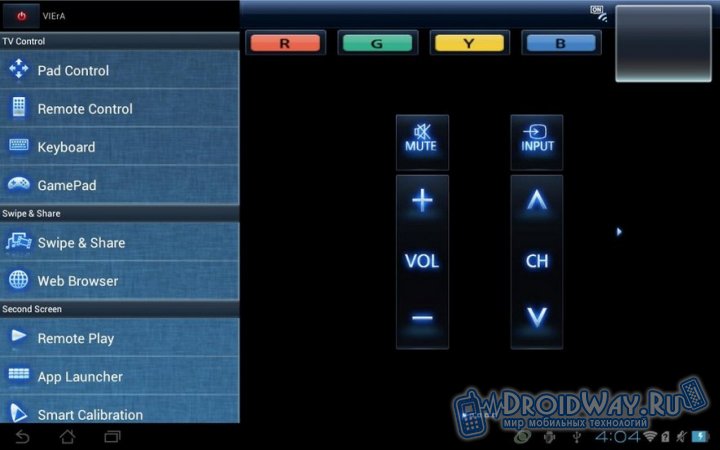
При запуске программа просканирует локальную сеть и найдет ваш телевизор. Если телевизор не найден, решите проблему в соответствии с описанными выше способами.
Теперь планшет можно использовать для удобного управления телевизором вместо стандартного пульта. Также такие программы обычно поддерживают трансляцию видео и фотографий с памяти планшета на телевизор, могут передавать изображение с экрана, позволяют воспроизводить музыку и т.д. С доступными функциями вы можете разобраться непосредственно в процессе изучения установленного приложения. В большинстве случаев они аналогичны для всех телевизоров.
LG TV Remote:

Samsung Smart View:

TV SideView Sony:

Подключение через WI-FI MIRACAST
Некоторые устройства на Андроиде версии 4.2 и выше поддерживают протокол Wi-Fi Miracast. Благодаря данной функции у владельца современного планшета появляется возможность «отправлять» изображение с дисплея планшетного компьютера на экран своего смарт-телевизора через Wi-Fi соединение. Поддержку такого протокола проверьте в настройках своего планшета. Обычно функция подписана как «Беспроводной проектор».
Работать с функцией предельно просто – после активации планшет и телевизор начинают «искать» друг друга. В случае успешного поиска нужно будет подтвердить разрешение трансляции на телевизоре. Единственный недостаток – некоторая задержка в передаче изображения. Зато соединение выполняется без проводов.
Подключение с помощью кабеля MHL
Если вам не нравится качество беспроводной передачи данных, или же не удается настроить перечисленные выше способы, отдайте свой выбор в пользу специально кабеля MHL. Подключается через порт HDMI. Способ «железный», неприятные задержки между изображением отсутствуют.
Выглядеть это будет примерно следующим образом:

Перед покупкой такого кабеля обязательно убедитесь, что ваш Смарт-телевизор поддерживает подключение MHL. Обычно информация об этом приводится непосредственно на корпусе рядом с одним из HDMI-разъемов. Также вы можете уточнить эту информацию в руководстве к своему телевизору.
droidway.net